win10数据保护的添加教程 win10怎么添加数据执行保护
更新时间:2023-08-22 09:50:45作者:zheng
我们可以在win10电脑上添加数据执行保护,防止数据被病毒程序破坏,但是有些用户不知道该如何添加,今天小编教大家win10数据保护的添加教程,操作很简单,大家跟着我的方法来操作吧。
教程如下:
1.找到我们的此电脑,鼠标右击弹出属性,点击属性。
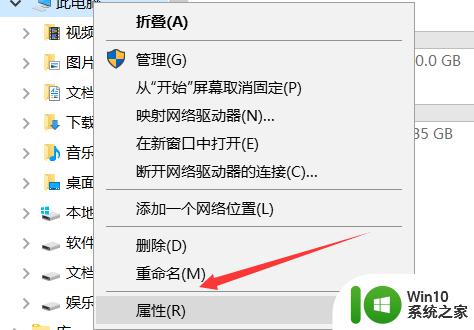
2.依次点击属性下的高级设置。
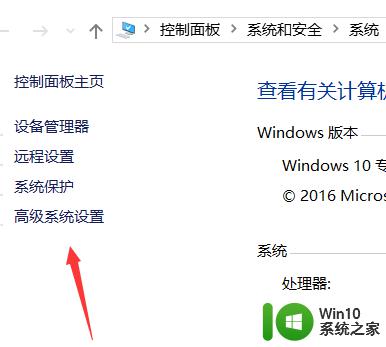
3.进入高级设置之后这里需要点击性能下的设置,有一点需要说明的是你当前登录win10的账户必须要是管理员的账户。
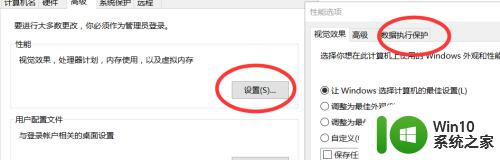
4.根据提示选择下面一个。
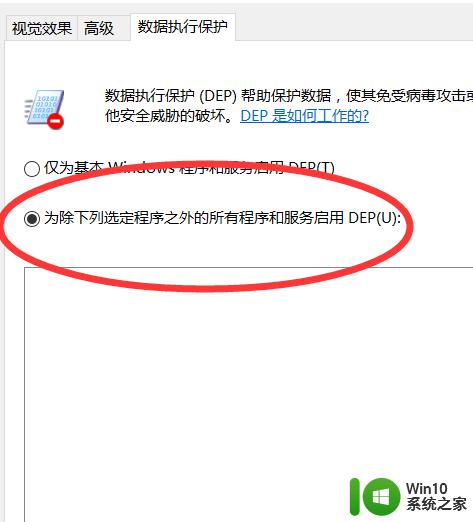
5.选择之后我们点击添加,添加的是把我们会崩的程序添加到数据执行保护当中。
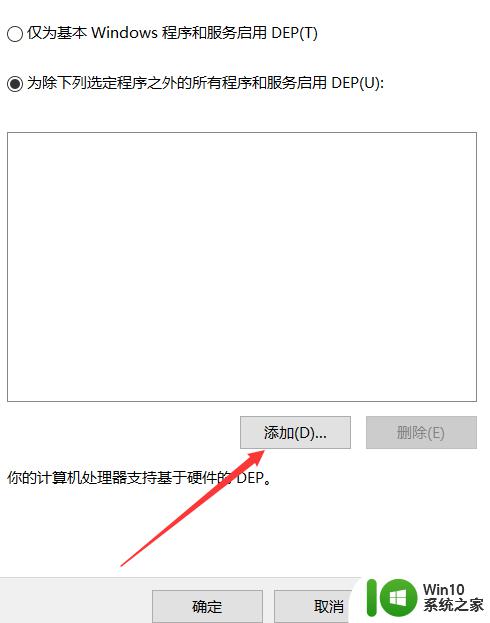
6.选择完成之后点击右下角的应用按钮,应用完成之后我们就设置完成了。
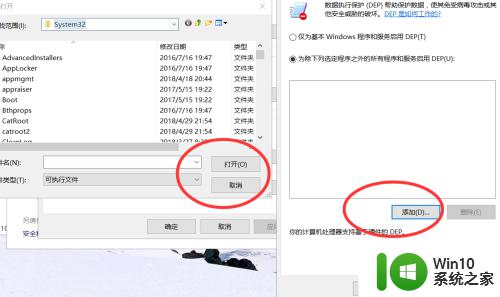
以上就是win10数据保护的添加教程的全部内容,有遇到相同问题的用户可参考本文中介绍的步骤来进行修复,希望能够对大家有所帮助。
win10数据保护的添加教程 win10怎么添加数据执行保护相关教程
- win10如何彻底关闭数据执行保护 win10数据执行保护怎么关闭
- win10怎么关闭数据执行保护 怎么关闭数据执行保护depwin10
- win10数据保护设置教程 如何在win10上加强数据安全保护
- win10解除加密内容以便保护数据无法勾选怎么设置 如何在win10中设置解除加密内容以便保护数据无法勾选
- 加密内容以便保护数据显灰怎么破 Win10加密文件夹如何保护数据
- win10插入U盘数据无法保存的解决方法 如何保护win10插入U盘中的重要数据不丢失
- 如何给Win10文件夹加密保护 Win10文件夹密码保护的具体步骤
- win10添加打印机提示网络凭据如何解决 win10网络凭据如何添加打印机
- win10 添加可信任站点的教程 win10怎么添加信任的站点
- win10屏幕保护色设置教程 如何在win10中调整屏幕保护色设置
- 教你删除win10ODBC数据源的方法 win10如何删除不需要的ODBC数据源
- win10在图片上添加文字的方法 win10图片编辑添加文字教程
- 蜘蛛侠:暗影之网win10无法运行解决方法 蜘蛛侠暗影之网win10闪退解决方法
- win10玩只狼:影逝二度游戏卡顿什么原因 win10玩只狼:影逝二度游戏卡顿的处理方法 win10只狼影逝二度游戏卡顿解决方法
- 《极品飞车13:变速》win10无法启动解决方法 极品飞车13变速win10闪退解决方法
- win10桌面图标设置没有权限访问如何处理 Win10桌面图标权限访问被拒绝怎么办
win10系统教程推荐
- 1 蜘蛛侠:暗影之网win10无法运行解决方法 蜘蛛侠暗影之网win10闪退解决方法
- 2 win10桌面图标设置没有权限访问如何处理 Win10桌面图标权限访问被拒绝怎么办
- 3 win10关闭个人信息收集的最佳方法 如何在win10中关闭个人信息收集
- 4 英雄联盟win10无法初始化图像设备怎么办 英雄联盟win10启动黑屏怎么解决
- 5 win10需要来自system权限才能删除解决方法 Win10删除文件需要管理员权限解决方法
- 6 win10电脑查看激活密码的快捷方法 win10电脑激活密码查看方法
- 7 win10平板模式怎么切换电脑模式快捷键 win10平板模式如何切换至电脑模式
- 8 win10 usb无法识别鼠标无法操作如何修复 Win10 USB接口无法识别鼠标怎么办
- 9 笔记本电脑win10更新后开机黑屏很久才有画面如何修复 win10更新后笔记本电脑开机黑屏怎么办
- 10 电脑w10设备管理器里没有蓝牙怎么办 电脑w10蓝牙设备管理器找不到
win10系统推荐
- 1 萝卜家园ghost win10 32位安装稳定版下载v2023.12
- 2 电脑公司ghost win10 64位专业免激活版v2023.12
- 3 番茄家园ghost win10 32位旗舰破解版v2023.12
- 4 索尼笔记本ghost win10 64位原版正式版v2023.12
- 5 系统之家ghost win10 64位u盘家庭版v2023.12
- 6 电脑公司ghost win10 64位官方破解版v2023.12
- 7 系统之家windows10 64位原版安装版v2023.12
- 8 深度技术ghost win10 64位极速稳定版v2023.12
- 9 雨林木风ghost win10 64位专业旗舰版v2023.12
- 10 电脑公司ghost win10 32位正式装机版v2023.12